如何解决win10系统无法开启蓝牙问题
现在大部分电脑都是win10系统,有些用户遇到了无法开启蓝牙问题,想知道如何解决,接下来小编就给大家介绍一下具体的操作步骤。
具体如下:
1. 首先第一步先点击左下角【开始】图标,接着在弹出的菜单栏中根据下图箭头所指,点击【设置】选项。
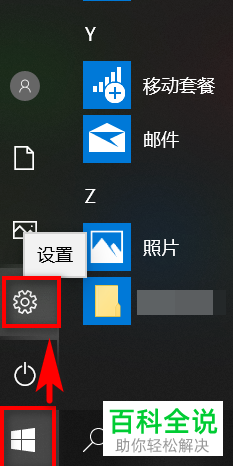
2. 第二步打开【设置】窗口后,根据下图箭头所指,点击【设备】选项。
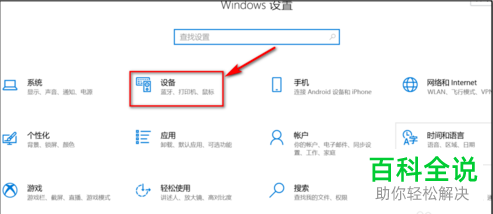
3. 第三步进入【设备】页面后,根据下图箭头所指,点击左侧【蓝牙和其他设备】选项。
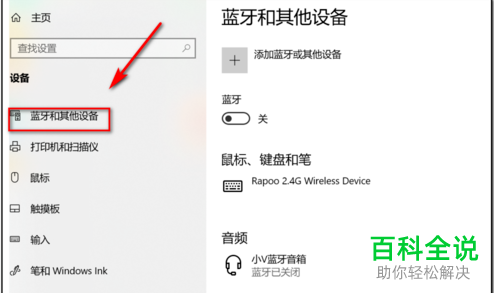
4. 第四步在右侧页面中,根据下图箭头所指,将【蓝牙】选项设置为【开】。
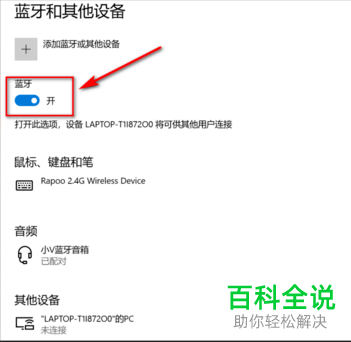
5. 第五步打开蓝牙后,根据下图箭头所指,点击【更多蓝牙选项】。
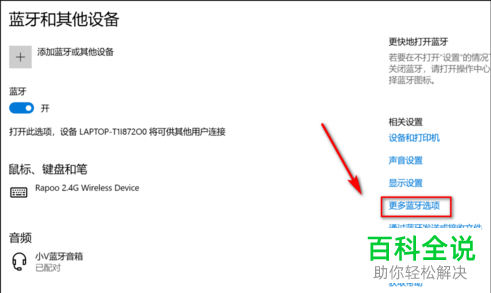
6. 最后在弹出的窗口中,分别勾选【允许蓝牙设置查找这台电脑、在通知区域显示蓝牙图标】,接着根据下图箭头所指,点击【确定】即可。

以上就是如何解决win10系统无法开启蓝牙问题的方法。
赞 (0)

